怎么把未分区的给c盘 未分配磁盘空间怎么转移到C盘
更新时间:2024-02-14 18:03:18作者:jiang
在计算机中,C盘通常是我们系统安装的主要磁盘,在使用过程中可能会遇到C盘空间不足的问题,有时候我们可能会发现电脑中存在一些未分配的磁盘空间,这部分空间并没有被分配给任何磁盘。如何将这些未分配的磁盘空间转移到C盘呢?在本文中将为大家介绍一些简单易行的方法,帮助您解决C盘空间不足的问题。
方法如下:
1.选择磁盘管理
打开电脑,在开始菜单,右键选择磁盘管理。
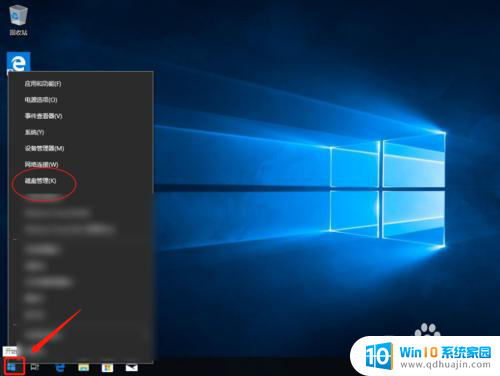
2.找到C盘后相邻空间
在磁盘管理界面,C盘之后有个未分配的空间。它们是相邻在一起的,中间没有D盘或者是E盘。说明这个未分配空间可以合并。
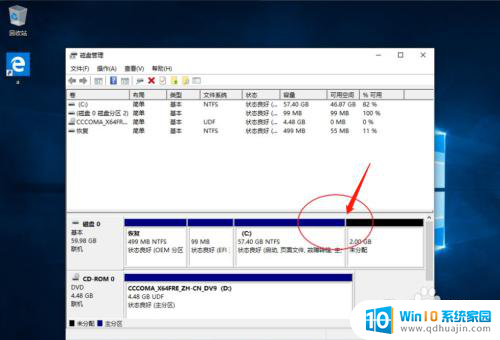
3.在C盘点击扩展卷
点击C盘的盘符,在弹出的选项里点击扩展卷。如果未分配空间和C盘不相邻,那么会看到扩展卷是灰色的,无法点击。
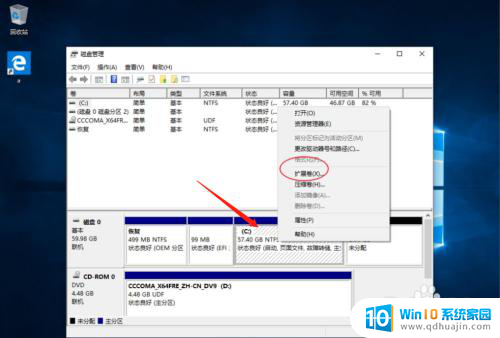
4.扩展卷设置向导
在打开的扩展卷设置向导中,直接点击下一步。

5.为C盘扩展空间
在打开的扩展卷向导页面,选择要给C盘扩展的空间量。点击下一步。
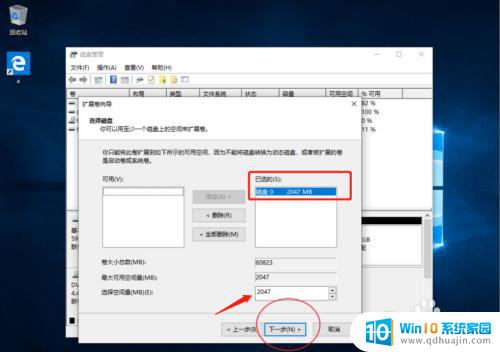
6.点击完成扩展卷
在弹出的完成扩展卷向导页面,点击完成,完成扩展卷向导。
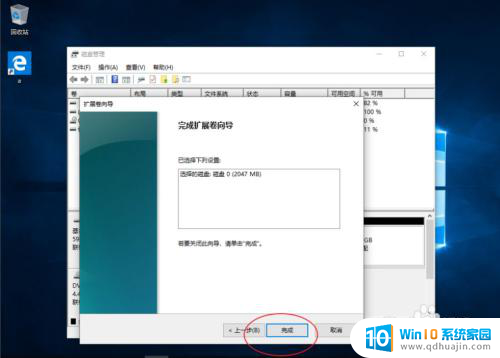
7.完成C盘空间扩展
回到磁盘管理的界面,可以查看C盘空间已经扩展。
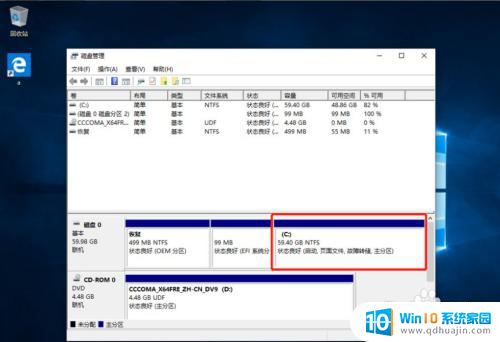
以上就是将未分区的内容移动到C盘的方法,如果有不清楚的地方,用户可以根据本文的步骤进行操作,希望对大家有所帮助。
怎么把未分区的给c盘 未分配磁盘空间怎么转移到C盘相关教程
热门推荐
电脑教程推荐
win10系统推荐
- 1 萝卜家园ghost win10 64位家庭版镜像下载v2023.04
- 2 技术员联盟ghost win10 32位旗舰安装版下载v2023.04
- 3 深度技术ghost win10 64位官方免激活版下载v2023.04
- 4 番茄花园ghost win10 32位稳定安全版本下载v2023.04
- 5 戴尔笔记本ghost win10 64位原版精简版下载v2023.04
- 6 深度极速ghost win10 64位永久激活正式版下载v2023.04
- 7 惠普笔记本ghost win10 64位稳定家庭版下载v2023.04
- 8 电脑公司ghost win10 32位稳定原版下载v2023.04
- 9 番茄花园ghost win10 64位官方正式版下载v2023.04
- 10 风林火山ghost win10 64位免费专业版下载v2023.04